24.Nov.2022
Cara Pasang T-FORCE SIREN DUO360 AIO ARGB CPU & Solid State Drive (SSD) Liquid Cooler dengan Benar? Apa Perbedaan Antara Instalasi Single Water Block dan Dual Water Block?

Masih Ingat dengan T-FORCE SIREN GD240E AIO Tutorial penginstalan ARGB Liquid Cooler yang kami bagikan dengan Anda beberapa bulan yang lalu? TEAMGROUP baru-baru ini merilis T-FORCE SIREN DUO360 AIO ARGB CPU & SSD Liquid Cooler. Hari ini saya ingin menunjukkan kepada Anda cara menginstalnya dan detail apa yang harus diperhatikan selama instalasi.
Ada video proses instalasi di bawah artikel. Bagi kalian yang tidak suka membaca, kalian bisa mengklik video di bawah ini dan menontonnya terlebih dahulu. Jika ada sesuatu yang tidak Anda mengerti bisa kembali ke artikel ini lagi.
List
- Check the contents
- Install the fan to the water cooling row
- Install water block
- Wiring to the motherboard
Check the contents
Dengan tambahan M.2 SSD water block, terdapat lebih banyak braket, sekrup, dan kabel di dalam kotak T-FORCE SIREN DUO360 AIO ARGB CPU & SSD Liquid Cooler daripada T-FORCE SIREN GD360E AIO ARGB Liquid Cooler yang dirilis beberapa waktu lalu.
Contohnya di T-FORCE SIREN DUO360 ARGB CPU & SSD ada penambahan kepala pendingin air M.2 SSD, pengencang, dan sekrup sehingga komponen sedikit lebih banyak.

Install the fan to the water cooling row
Pertama , keluarkan kipas, baris pendingin air, dan sekrup Ⓚ . Bergantung pada posisi perakitan casing, baris dan kipas pendingin air dipasang di lokasi dan metode yang berbeda. Klik tautan untuk detailnya.
Previous article: How to properly install an AIO liquid CPU cooler? What are the differences when installed in different positions of the case?
Contoh pada kali ini akan dipasang di bagian depan . Kali ini kita pasang bagian ini supaya angin bisa masuk ke dalam pc, kipas harus dipasang menghadap baris cooler, dan kipas harus dikencangkan ke baris pendingin air dalam urutan diagonal. Dengan cara ini, panas di dalam deretan pendingin air dapat dibuang ke luar.

Kemudian keluarkan sekrup Ⓛ di dalam kemasan, dan kunci baris pendingin air ke lubang casing.

Install water block
DUO360 AIO ARGB CPU & SSD Liquid Cooler adalah desain water blok ganda dengan CPU dan M.2 SSD. Mari kita instal water blok CPU terlebih dahulu dan kemudian water blok SSD .
1. Install CPU water block
Ambil soket 1700 CPU generasi ke-12 INTELth sebagai contoh. Pertama, sobek selotip dua sisi pada braket Ⓒ untuk soket 1700, lalu pasang braket ke lubang sekrup pada motherboard dari belakang.

Balikan motherboard ke depan dan kencangkan sekrup Ⓢ di empat sudut untuk mengamankan braket
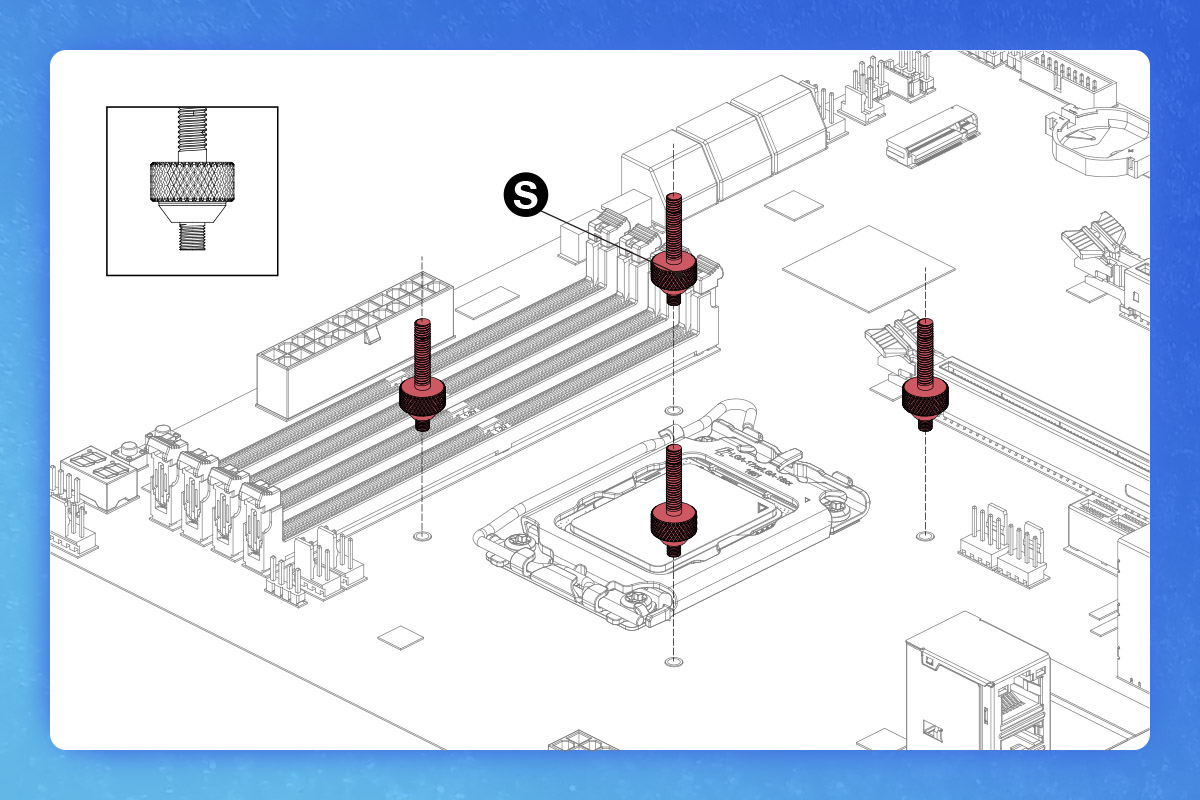
Setelah menempatkan CPU pada motherboard, oleskan thermal paste. Saya merekomendasikan untuk menggunakan metode 5 titik.

Lepaskan stiker pelindung permukaan bawah tembaga pada water blok CPU

Keluarkan sekrup Ⓘ dan kencangkan juga water blok ke motherboard dengan urutan diagonal. Jangan mengencangkannya terlalu kencang sekaligus. Kunci semua sekrup dan kemudian kencangkan bersama sehingga sehingga CPU tidak mudah rusak.
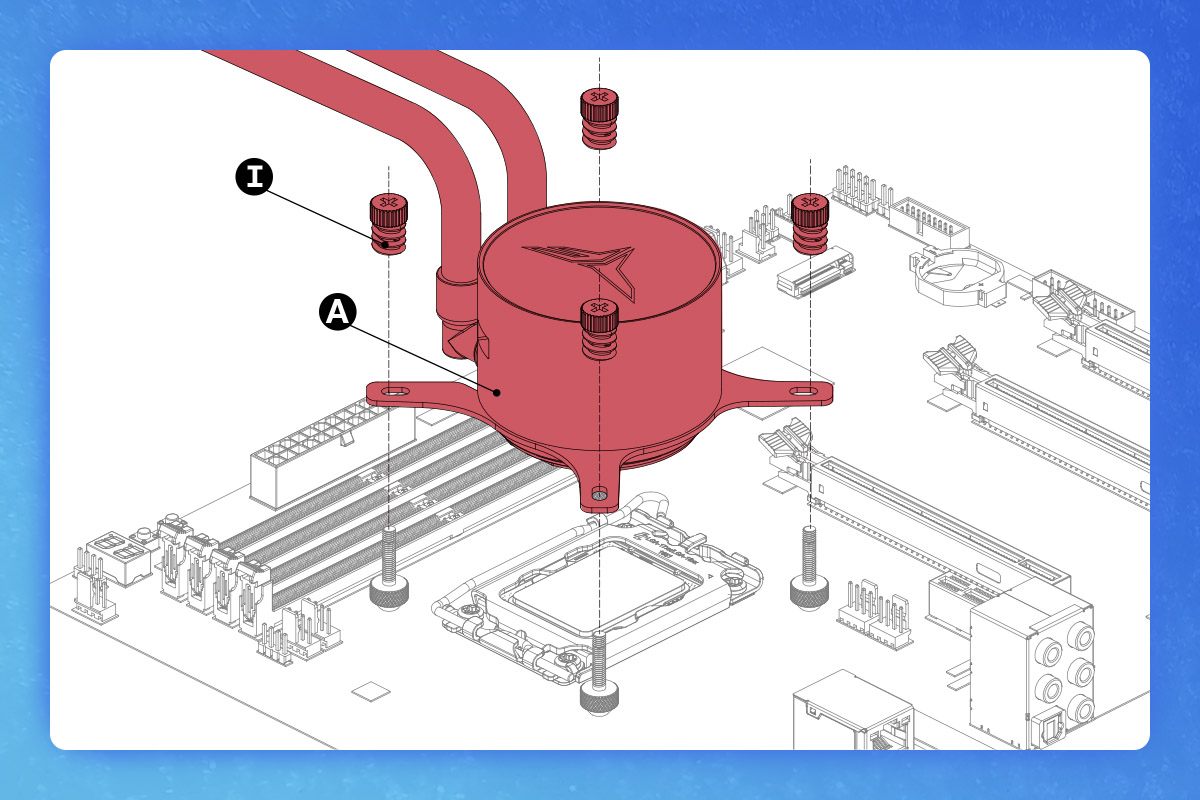
2. Install M.2 SSD water block
Tips: Pastikan untuk memeriksa ukuran SSD Anda sendiri. SSD water block ini hanya cocok untuk ukuran M.2 SSD 2280.
Keluarkan layer konduktif termal Ⓧ , lepaskan stiker pelindung dari permukaan dan tempelkan di SSD M.2 .
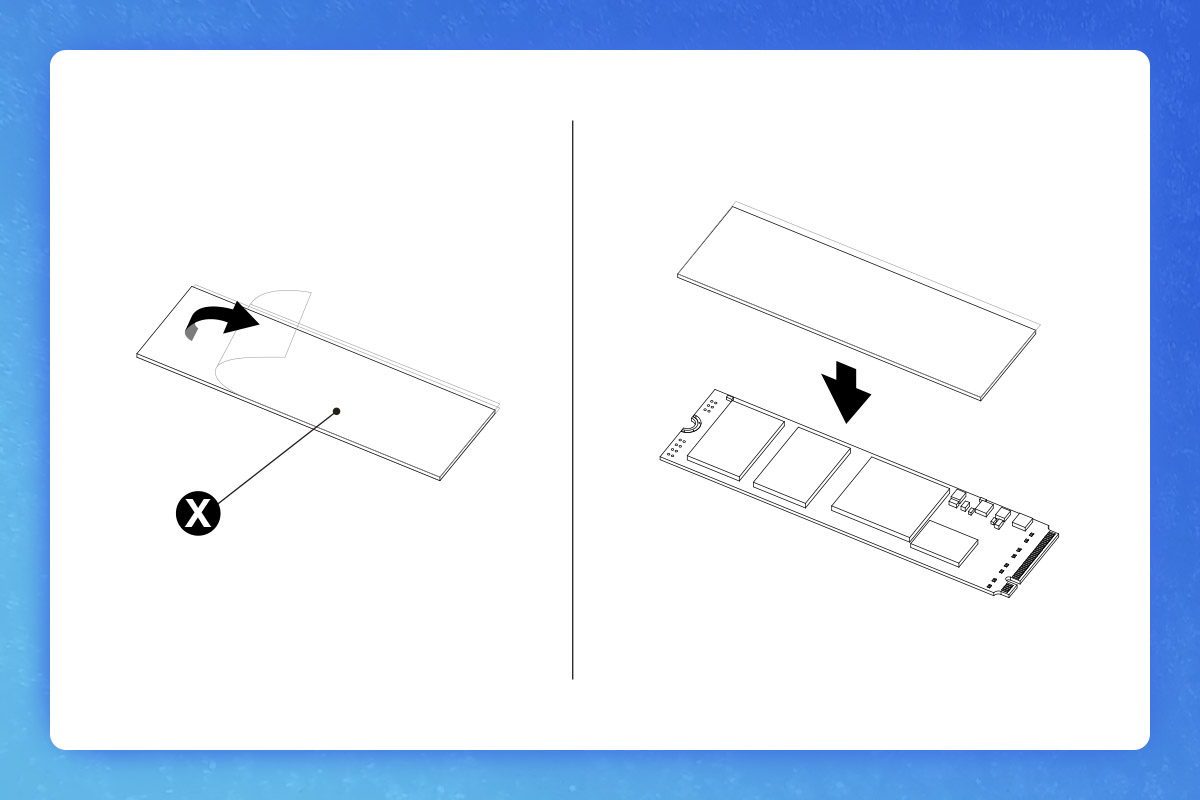
Ketika menempatkan SSD M.2 pada braket Ⓕ , perhatikan arah lekungan dan lekungan pada SSD M.2. Lekungan M.2 harus berada di sisi yang sama dengan lekungan braket.
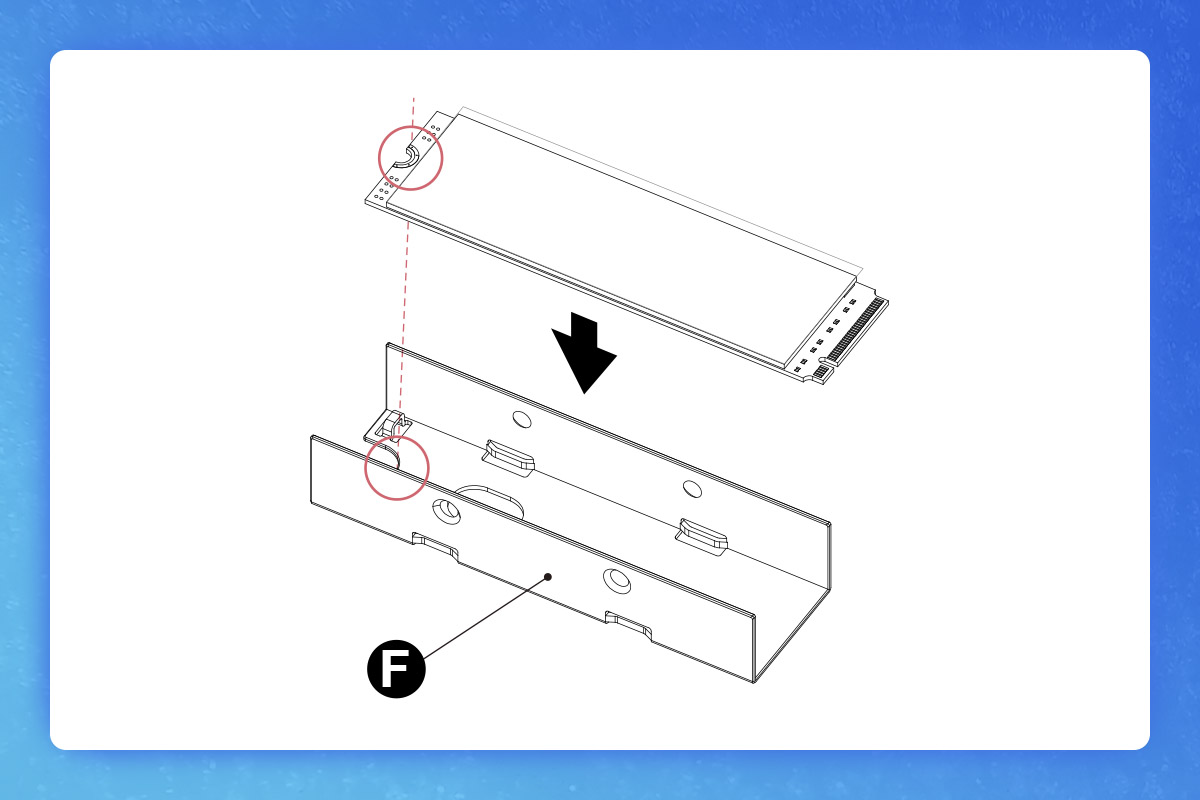
Keluarkan water blok SSD M.2 dan perhatikan arah pemasangan water blok. Lekungan sekrup harus berada di sisi yang sama dengan lekungan di braket.
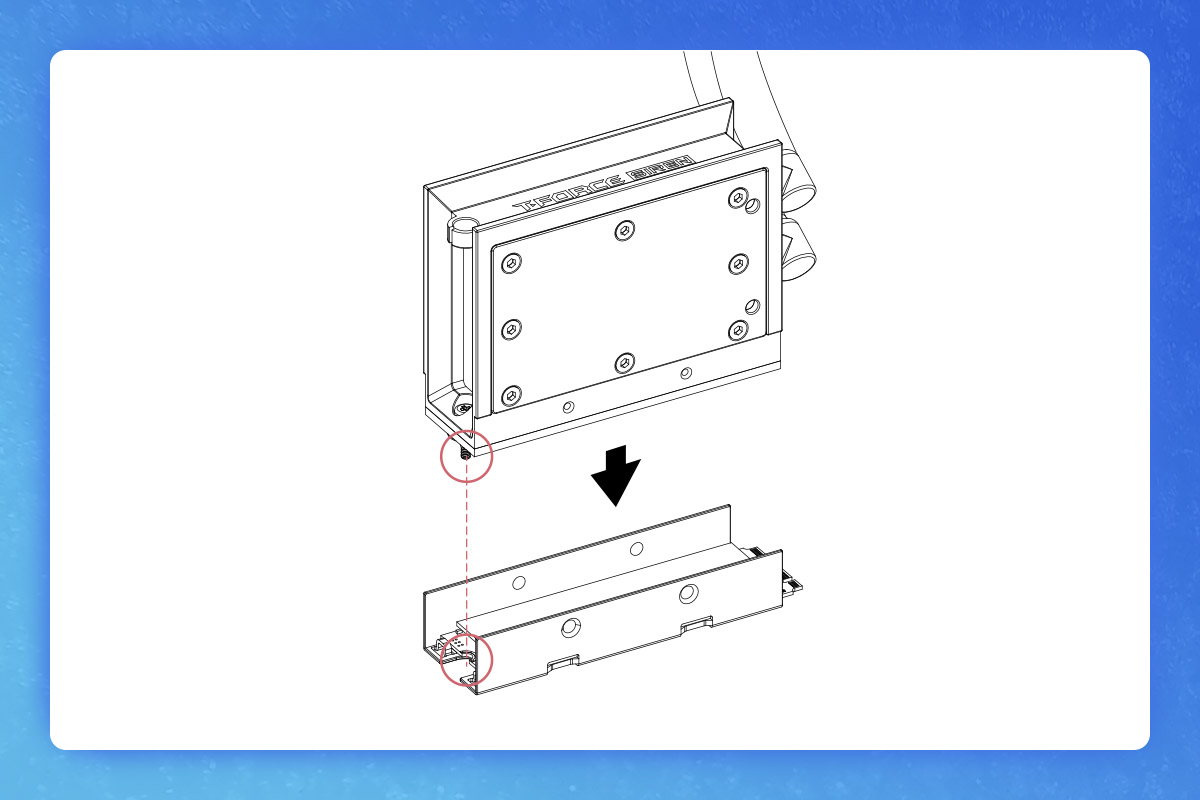
Gunakan sekrup Ⓤ untuk mengencangkan water blok ke braket M.2.
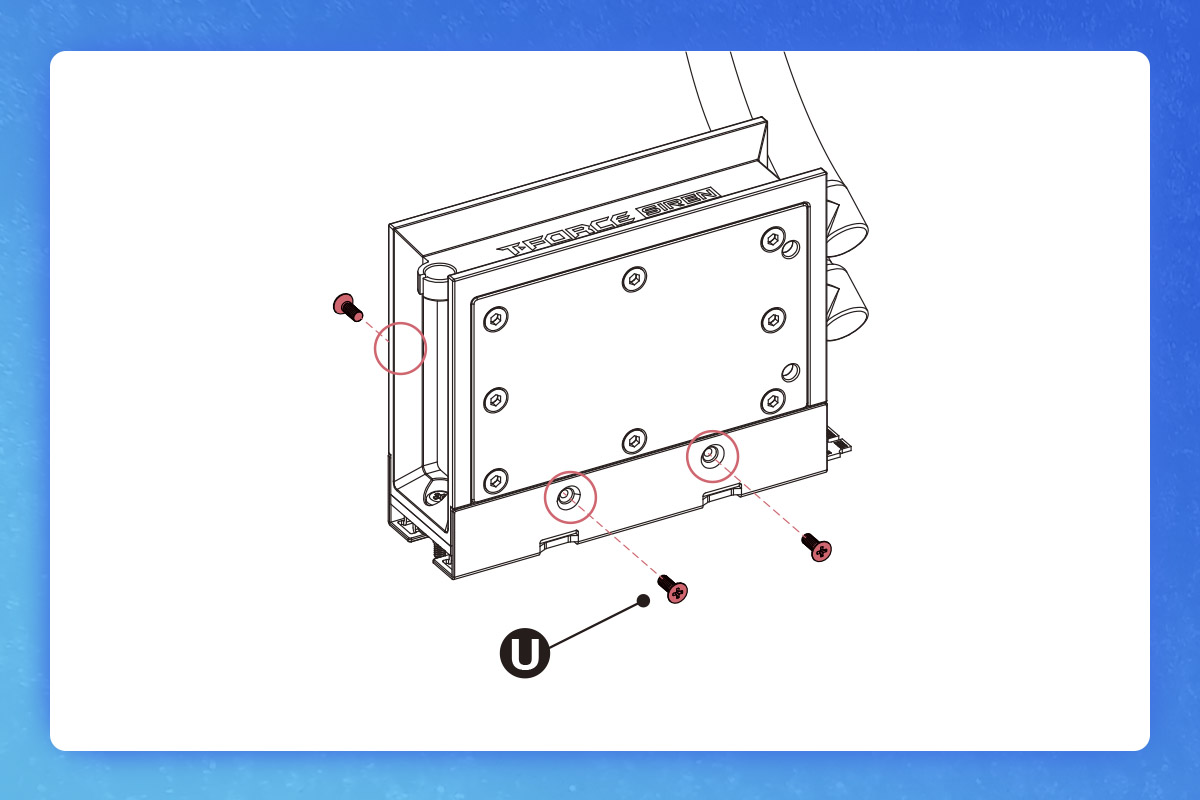
Ketika SSD M.2 yang telah dirakit dipasang ke motherboard, pastikan apakah motherboard memiliki pilar tembaga untuk memasang SSD M.2. Anda dapat mengeluarkan kolom tembagaⓉ dan mengunci kolom tembaga ke motherboard dengan tangan.

Cocokan lekungan water blok SSD M.2 dengan pilar tembaga, dan gunakan obeng Ⓥ untuk menguncinya ke motherboard.
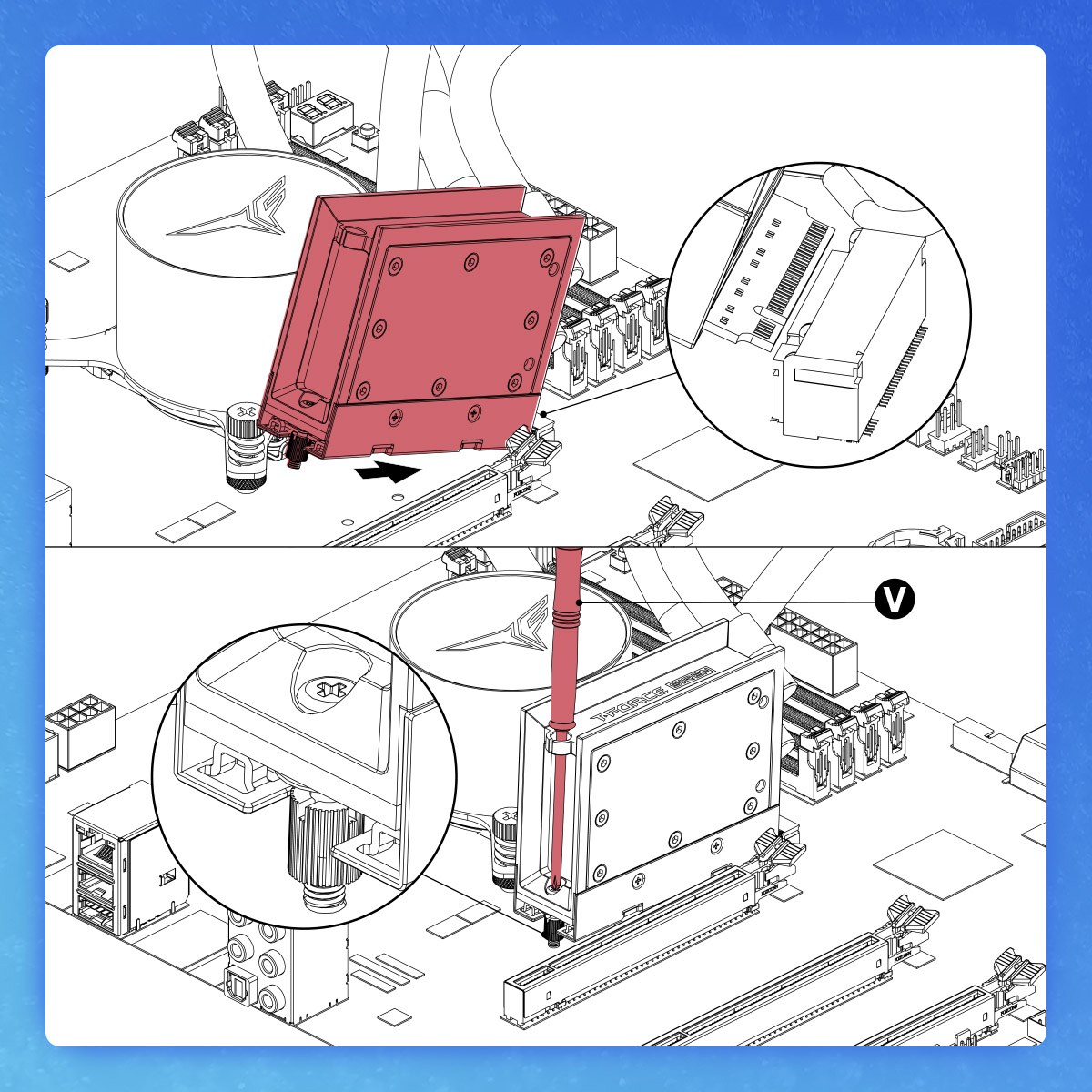
Tidak seperti water blok CPU, water blok SSD M.2 memiliki modul lampu magnetik. Ingatlah untuk melepas modul lampu dan memasangnya secara terpisah.
Tips: Modul lampu dapat dipasang di atas water blok SSD M.2, dan juga dapat dipasang ke casing untuk dekorasi!

Setelah pemasangan dua set water blok selesai, Anda dapat memasang pengikat kabel dan mengatur tabung pendingin liquid dari water blok CPU dan water blok SSD sesuai gambar di bawah ini.
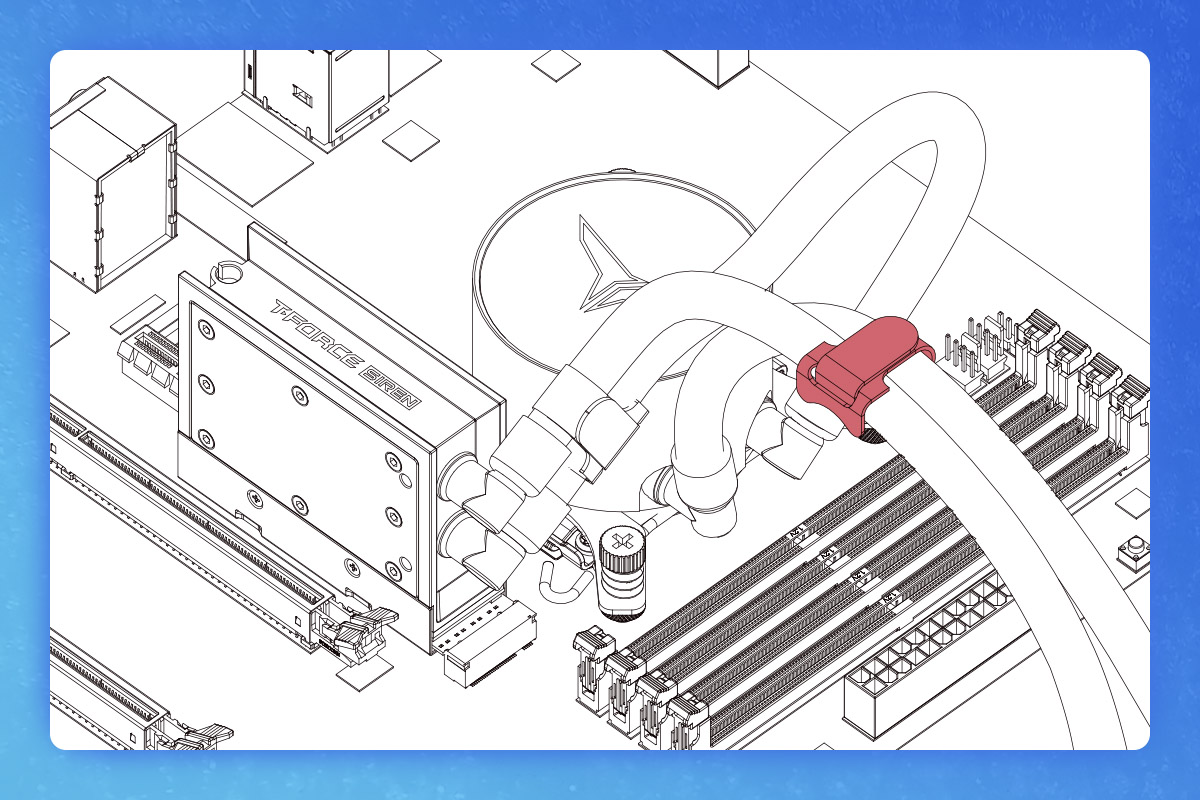
Wiring to the motherboard
Setelah mengamankan AIO CPU & SSD Liquid Cooler ke casing dan motherboard, langkah terakhir adalah pengkabelan! T-FORCE SIREN DUO360 AIO ARGB CPU & SSD Liquid Cooler memiliki dua kabel per kipas, satu untuk power dan satu lagi untuk sinyal ARGB, sedangkan water blok CPU dan modul lampu water blok M.2 SSD hanya memiliki satu kabel sinyal ARGB setiap.
Tips : Kabel sinyal ARGB adalah konektor 5V 3 PIN ( kanan bawah ), yang berbeda dari kabel power ( kiri bawah )!

Kami menghubungkan kabel sinyal ARGB terlebih dahulu, lalu kabel power:
1. ARGB signal cable wiring
Mari kita lihat kipasnya dulu . Sambungkan kabel sinyal ARGB dari 3 kipas satu sama lain, dan setelah koneksi selesai, cabut kabel sinyal ARGB 1 hingga 3 breakout Ⓝ dari dalam paket dan sambungkan ke kabel sinyal ARGB kipas.
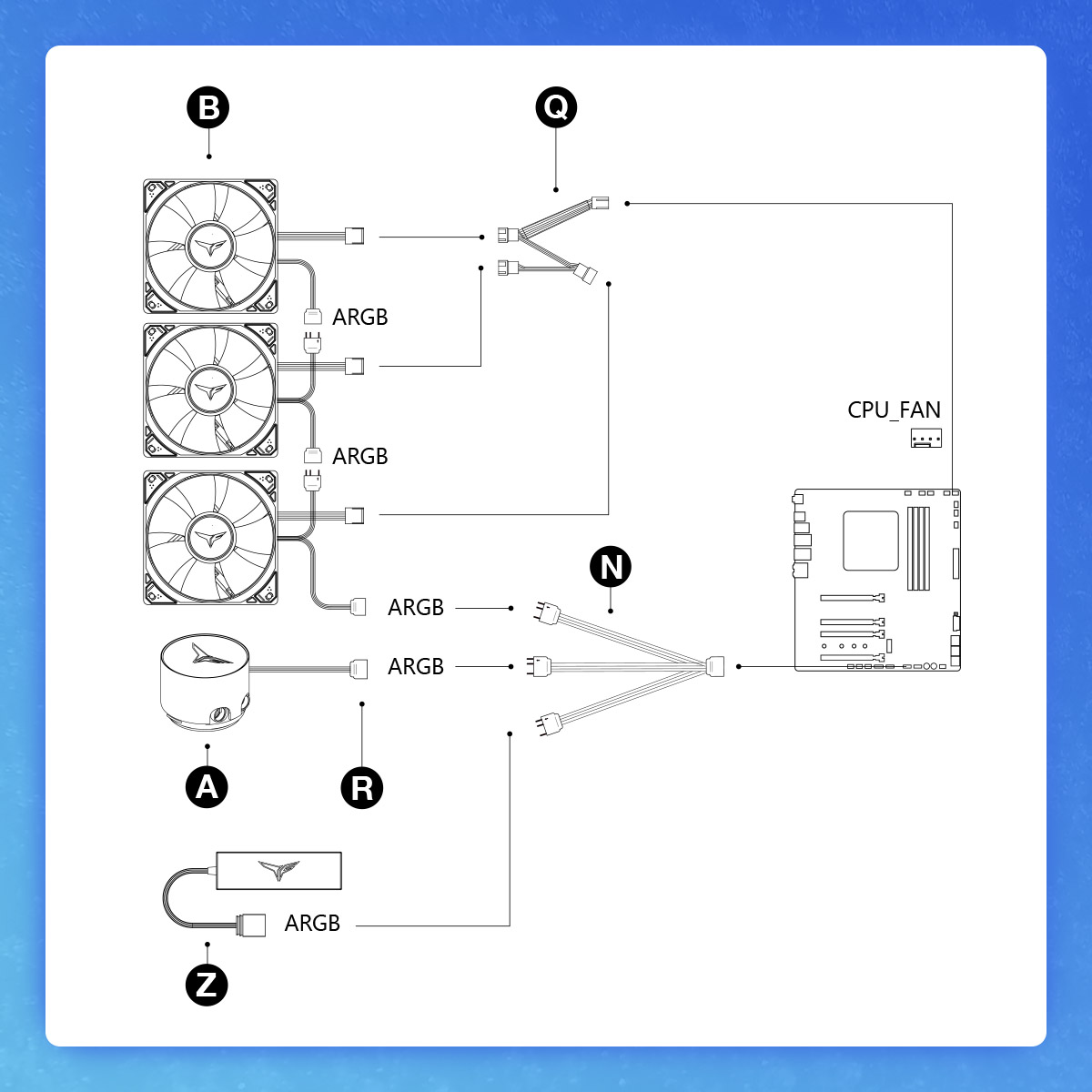
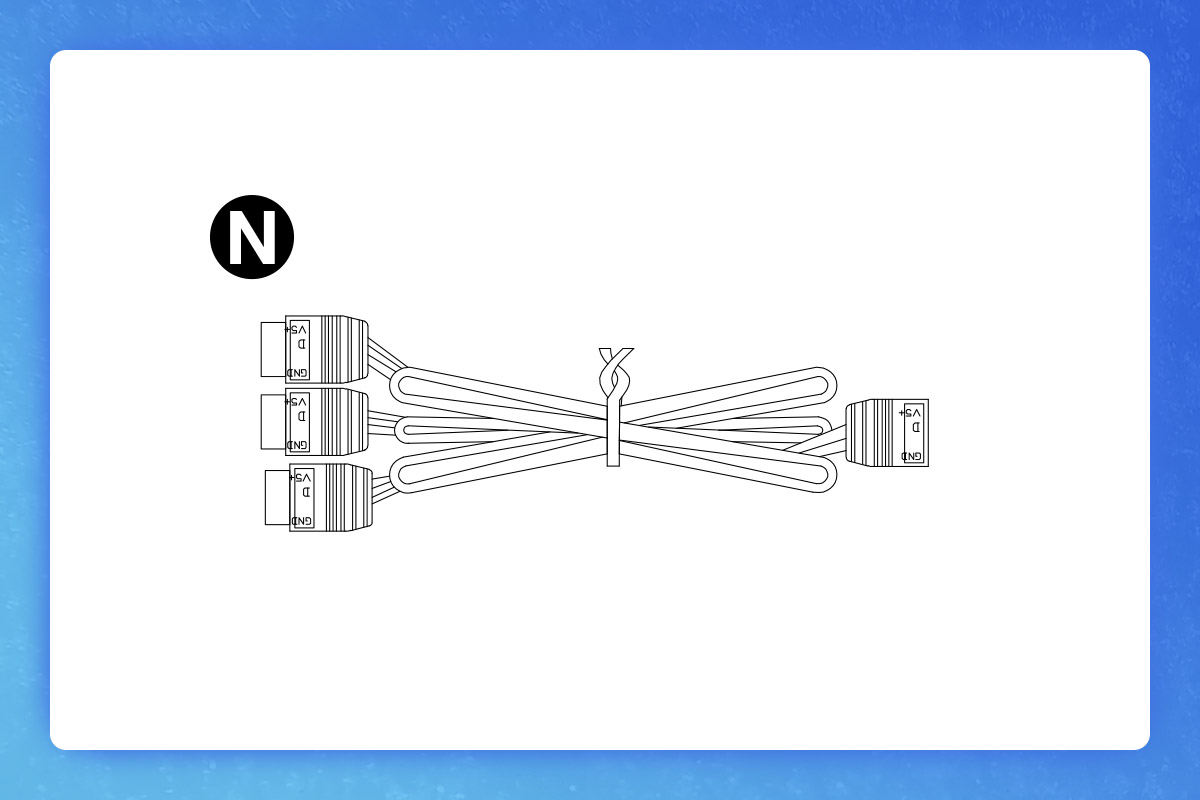
breakout sinyal ARGB 1 hingga 3 akan memiliki dua konektor yang tersisa, yang masing-masing terhubung ke kabel sinyal ARGB dari water blok CPU dan modul lampu water blok SSD, lalu sambungkan ujung kabel sinyal lainnya ke posisi 5V 3 PIN pada motherboard.

2. Power cable wiring
Terdapat 3 set konektor kabel power untuk 3 set kipas angin. Keluarkan kabel power 1 hingga 3 Ⓠ di dalam paket dan sambungkan ke kabel power kipas.
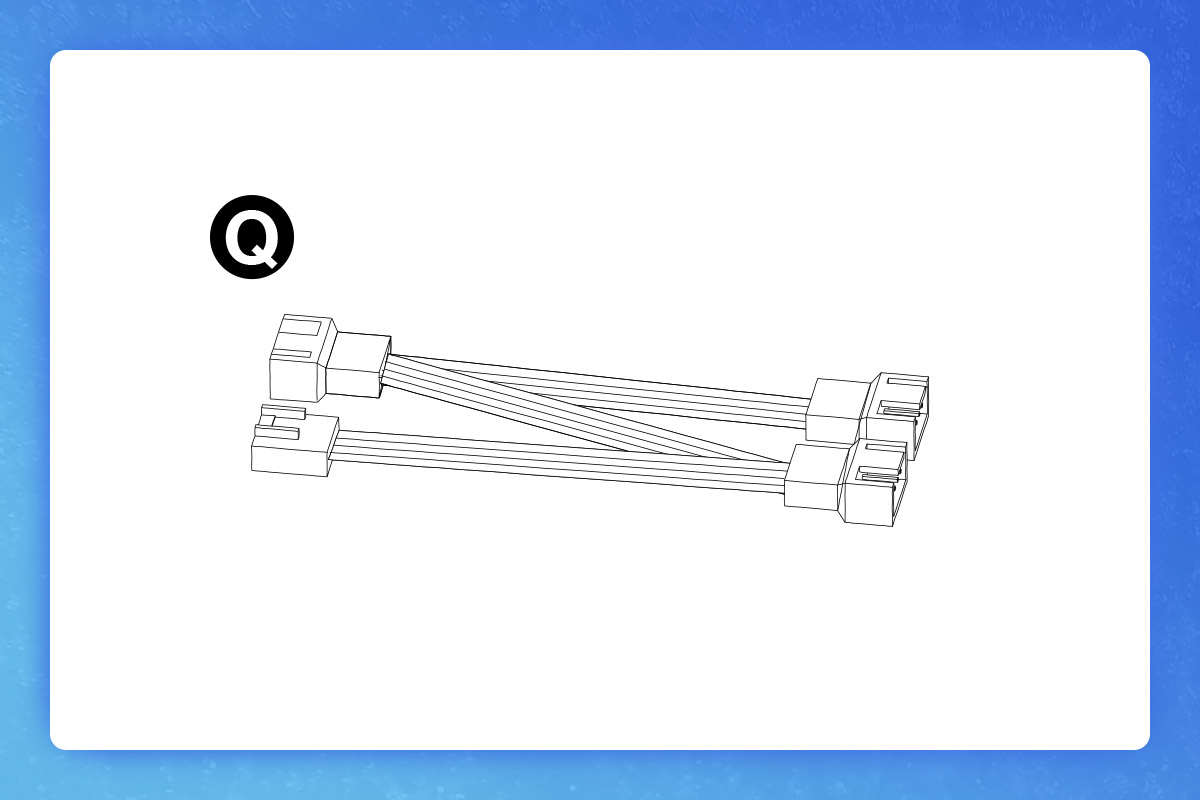
Sambungkan ujung lainnya ke posisi kipas CPU di motherboard dan selesai.

Kabel power pada baris pendingin air harus dihubungkan ke AIO_PUMP pada motherboard.
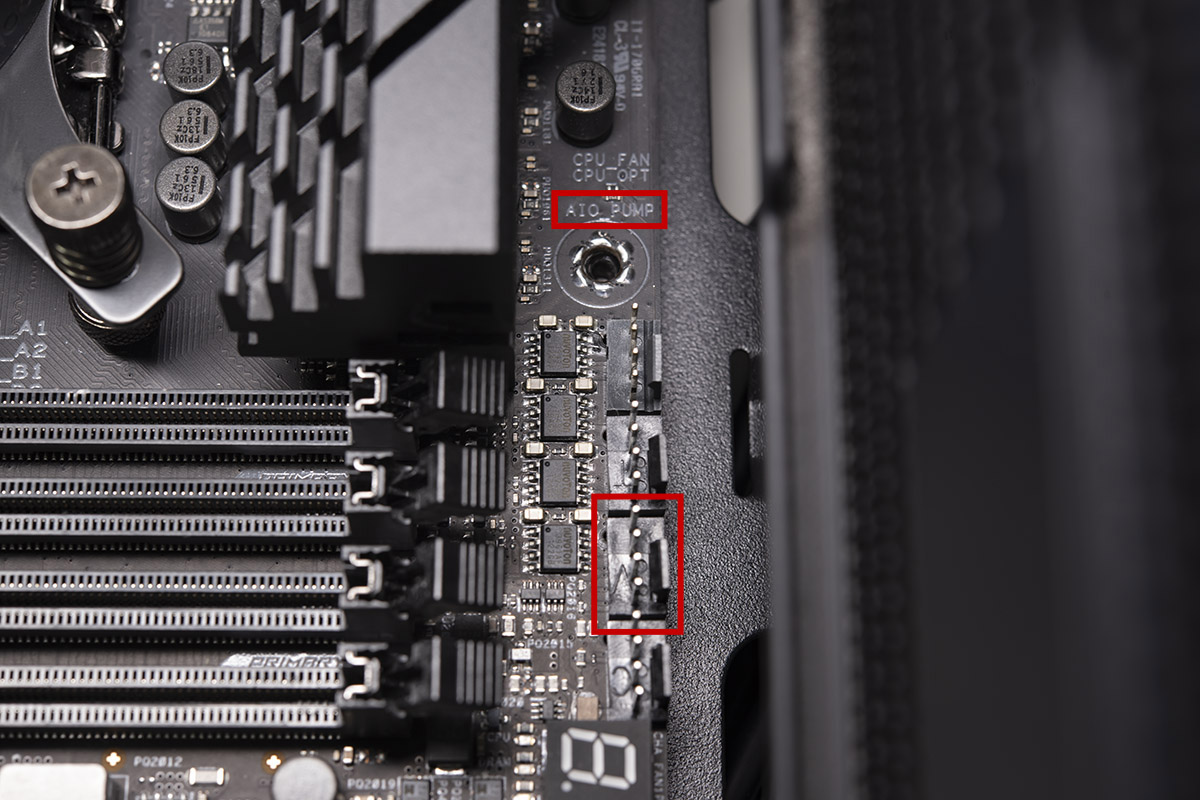
T-FORCE SIREN DUO360 AIO ARGB CPU & SSD Liquid Cooler mendukung semua perangkat lunak pencahayaan produsen motherboard berikut (ASUS Aura Sync/A SROCK -Polychrome Sync/BIOSTAR Advanced VIVID LED DJ/GIGABYTE RGB F u s ion 2.0/ MSI Mystic Light Sync software). Tidak hanya kipas dan water blok CPU dan SSD dapat dikonfigurasi secara individual dengan efek pencahayaan favorit Anda, tetapi memori T-FORCE ARGB di tangan T-fan juga mendukung perangkat lunak pencahayaan di atas, memungkinkan setiap orang untuk menyesuaikan pencahayaan mereka sendiri!

Ini adalah akhir dari tutorial instalasi kali ini, selamat mencoba!
https://youtu.be/RTAYVVfJSUk
RELATED Blog
1
9
05.Mar.2025
Gaming PC vs. Konsol: Mana yang lebih baik?
12.Dec.2024












